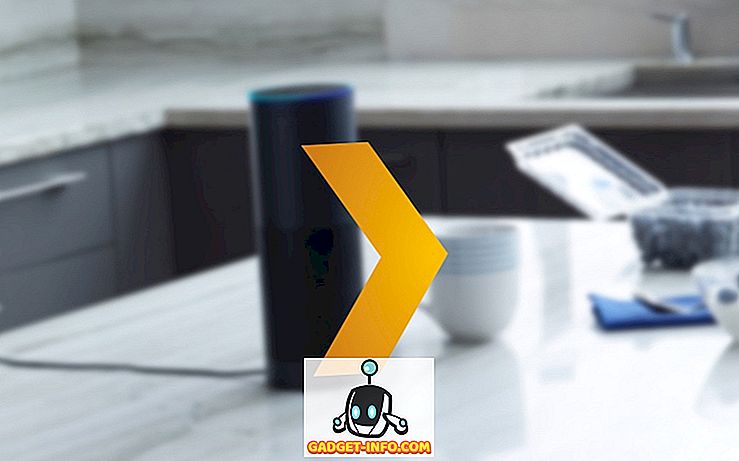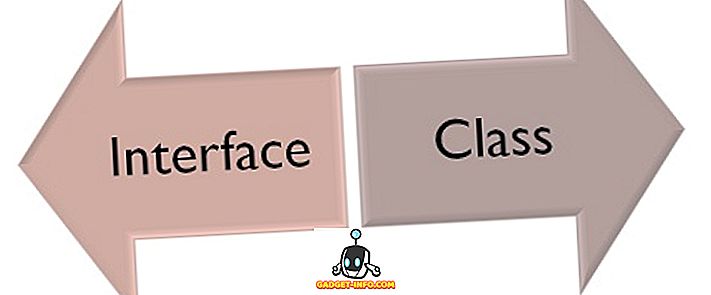أعلنت شركة الفواكه القائمة على Cupertino عن التحديث الرئيسي التالي - iOS 9 - في مؤتمر مطوري العالم في وقت سابق من هذا الشهر في سان فرانسيسكو. يهدف التحديث الجديد إلى تعزيز تجربة المستخدم الشاملة التي يقدمها سابقه بالإضافة إلى إضافة مجموعة كبيرة من الميزات الجديدة ليشهد الإصدار الرئيسي التالي.
مقارنة مع نظام التشغيل iOS 9 السابق ، يقوم بجمع الميزات الموجودة برمز أكثر تطوراً مما يجعله أقل عرضة للأخطاء ، ويساهم في النهاية في إطلاق أكثر استقرارًا. تعتمد بعض الميزات المضافة حديثًا اعتمادًا كبيرًا على خوارزميات التعلم الآلي التي يتم إجراؤها لخفض عمل يومك.
لقد مر بضعة أيام على استخدام نظام التشغيل iOS 9. حتى الآن لم يخيب ظننا بأدائه (بصرف النظر عن بعض الأخطاء ، ولكنه معقول بسبب الإصدار التجريبي). نحن نذهب لمقارنة عميقة بين نظامي iOS 9 و iOS 8 لمعرفة التغييرات الملحوظة التي يجب أن تكون على علم بها.
iOS 9 Vs. iOS 8: مقارنة تفصيلية
المحارف
بدأت باستخدام نظام التشغيل iOS 9 ، أول ما لاحظناه هو تنفيذ المحرف الجديد على نطاق المنظومة. استبدلت Apple خط نظام "Helvetica Neue" المقدم في نظام التشغيل iOS 7 مع "San Francisco" في iOS 9. ويأتي هذا التغيير بعد انتقادات مستمرة من المستخدمين بصعوبة في القراءة مع Helvetica.
San Francisco هو نفس الخط المستخدم في Apple Watch (watchOS) ، مما يوفر تجربة قراءة أسهل حتى على الشاشة الصغيرة. أصبحت سان فرانسيسكو هوية أبل الجديدة من خلال جعل مكانها في OS X ، iOS و watchOS كخط النظام.
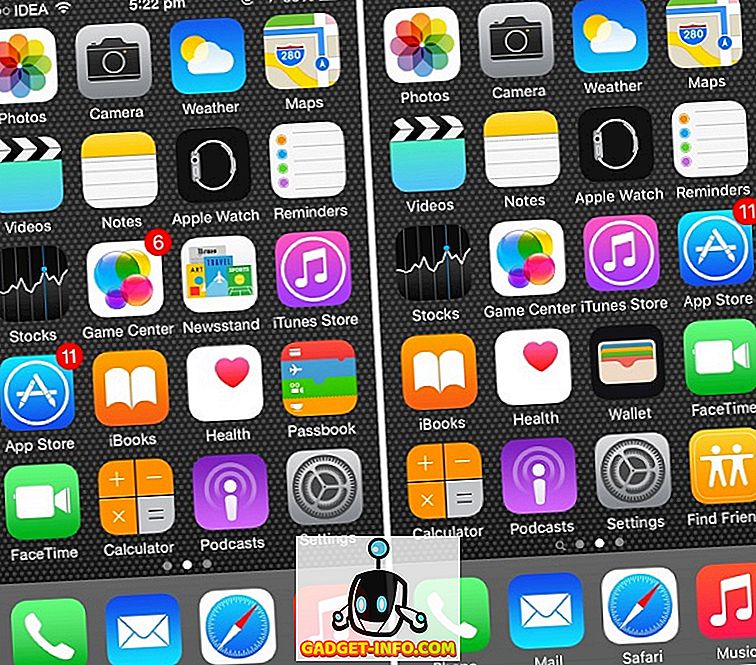
تطبيق الأخبار
قتلت شركة Apple تطبيق الصحف والمجلات - الذي كان جزءًا من نظام التشغيل iOS منذ عام 2011 - في نظام iOS 9. تم تقديم قاتل Flipboard مستقل يدعى "الأخبار" في نظام iOS 9. التطبيق الذي تم طرحه مؤخرًا يسحب المحتوى من The New York Times و Atlantic و Bon شهية ، والعديد من المنشورات. لم يشق تطبيق الأخبار طريقه إلى الإصدار التجريبي 1 ، لذا لم نتمكن من استخدامه.
مركز إعلام
يتم تصحيح مركز الإشعارات هامشيًا. وهي تتضمن الآن أداة الأسهم لإظهار حالة بطارية iPhone و Apple Watch المتصلة. هذه القطعة المالية تأتي مثبتة مسبقا فقط على iPhone وليس iPad. بالإضافة إلى ذلك ، هناك عنصر واجهة مستخدم "العثور على الأصدقاء" للحصول على نظرة خاطفة بسرعة على موقع أصدقائك. لم يتم تقديم لقطة الشاشة هنا نظرًا لأن أداة البطارية تعمل بشكل أفضل مع Apple Watch مقترنة.
درج التطبيق
يتم إعادة تصميم تطبيق App Drawer (قائمة التطبيقات الحديثة) في نظام iOS 9. تم استبدال تصميم Windows Phone مثل التصميم في iOS 8 ببطاقات Android Lollipop مثل البطاقات الأفقية. يتم الآن وضع بطاقات التطبيق فوق بعضها البعض مع ظهور أسمائهم في الجزء العلوي بدلاً من الجزء السفلي (كما هو الحال في iOS 8). أصبحت التحولات أكثر سلاسة.
تم طمس اختصارات جهات الاتصال الحديثة / المفضلة لديك والمقدمة في نظام التشغيل iOS 8 حيث تمت زيادة حجم بطاقات التطبيق ، واستخدامها لأغلبية المساحة.
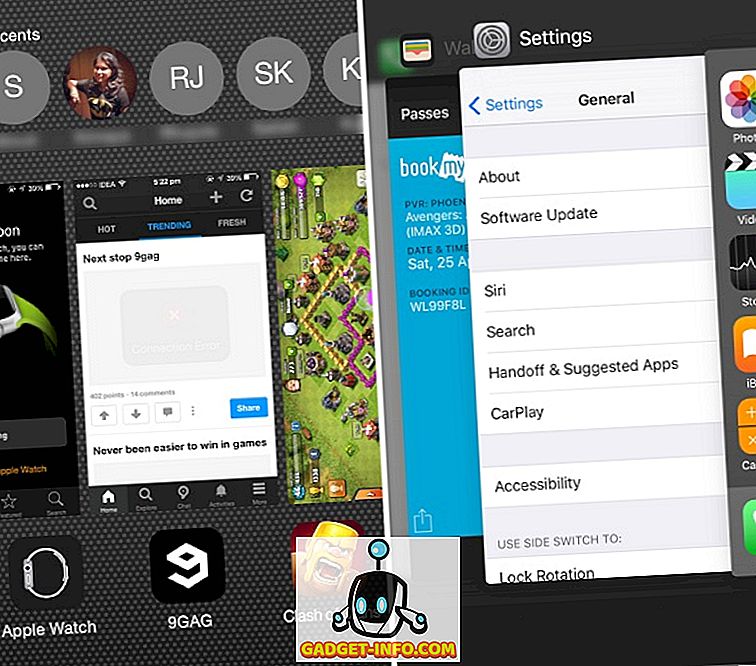
البحث المسلط الضوء عليه
يأخذ نظام التشغيل iOS 9 بحث Spotlight Search إلى مستوى جديد تمامًا. تم إعادة تصميم البحث التقليدي عن الأضواء باستخدام واجهة وميزات جديدة. تمامًا مثل iOS 8 ، يمكنك الوصول إلى Spotlight Search من خلال التمرير لأسفل على الشاشة الرئيسية. هناك طريقة إضافية للوصول إلى Spotlight Search من خلال التمرير السريع من الصفحة الأولى لشاشتك الرئيسية (مثلما تشبه إلى حد كبير الإصدار السابق من iOS 7).
شاشة الترحيب الخاصة بالبحث المجدد ليست فارغة وجذابة كما كانت من قبل. ستعرض الشاشة التي أعيد تصميمها "اقتراحات سيري" التي تتضمن الاتصال استنادًا إلى الأشخاص الذين تتحدث معهم أكثر من غيره ، ومواعيدك ، ورفضك.
باستخدام النطاق العام ، يمكنك استخدام Spotlight Search للبحث عن كل شيء بدءًا من جهات الاتصال إلى نتائج الألعاب الرياضية مع عرض النتائج في هذا المكان. باستخدام موقعك الحالي ، سيتم إبلاغك أيضًا بالأماكن القريبة والقصص الإخبارية الرائجة من هذا الموقع.
ستعمل ميزة Spotlight أيضًا على دمج تطبيقات الجهات الخارجية ، والتي ستجلب عددًا كبيرًا من عمليات البحث التي لا نهاية لها.
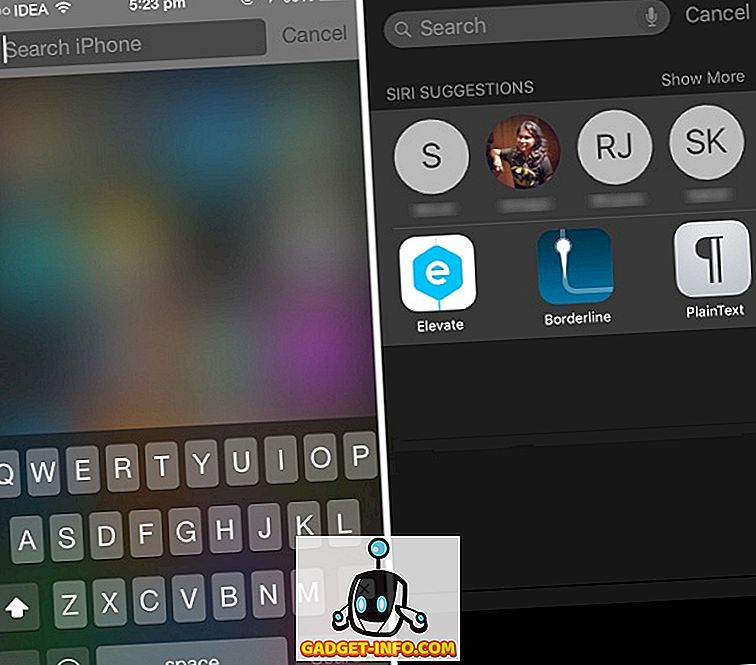
سيري
يتم تغيير سيري من الناحية الجمالية. من معالجة الرسوم المتحركة إلى تخطيط العرض ، تغير كل شيء. ولكن هذا ليس كل شيء ، فلديها الكثير لتقدمه وراء الكواليس. سيري الآن أسرع أربعين في الرد على الاستفسارات ، كما تقول أبل.
ما تقدمه سيري الآن هو القدرة على البحث في ألبوم الكاميرا. يمكنك أن تطلب من Siri البحث عن صورك بناءً على الوقت والموقع الذي تم التقاطه فيه. على سبيل المثال ، تريد أن يتم التقاط الصور في Golden Gate Bridge - قل "عرض الصور من جسر البوابة الذهبية" الذي سيعيد توجيهك بسرعة إلى تطبيق الصور. وبالمثل ، يمكنك أيضًا أن تطلب من Siri البحث عن الصور حسب التاريخ.
لقد تخطت Siri تزامن بيانات التطبيق. يمكن استخدام المساعد الشخصي المتراكب لإنشاء تذكيرات سياقية في تطبيق Safari و Notes و Mail. على سبيل المثال ، لنفترض أنك تقرأ مقالًا في Safari ، وليس لديك وقت لإكماله. في هذه الحالة ، فقط اتصل بـ Siri واسأل "ذكرني بهذا الشأن" وسيضع تذكيرًا. يعمل أيضًا أثناء الكتابة في تطبيق Notes أو تطبيق البريد. بالإضافة إلى ذلك ، يتم تجديد التذكيرات مع إمكانية تذكيرك في موقع محدد.
تأتي خرائط Apple مع تكامل Siri الذي يوفر لك القدرة على البحث عن اتجاهات النقل العام. محدود إلى عدد أقل من المدن ، يمكنك أن تطلب من Siri "إحصل على اتجاهات النقل العام من محطة San Francisco إلى One Infinite Loop".
يمكن أيضاً معالجة جميع معادلات الرياضيات والتحويلات الخاصة بك بواسطة Siri (لوحدها) دون الارتباط من WolframAplha. يمكنك أن تسأل مباشرة "ما هو 1024 + 512" ، "تحويل 3 بوصات إلى أمتار" ، إلخ. معالجة المعادلات دون الاعتماد على خدمات طرف ثالث جعل سيري يستجيب أسرع لهذه الاستعلامات.
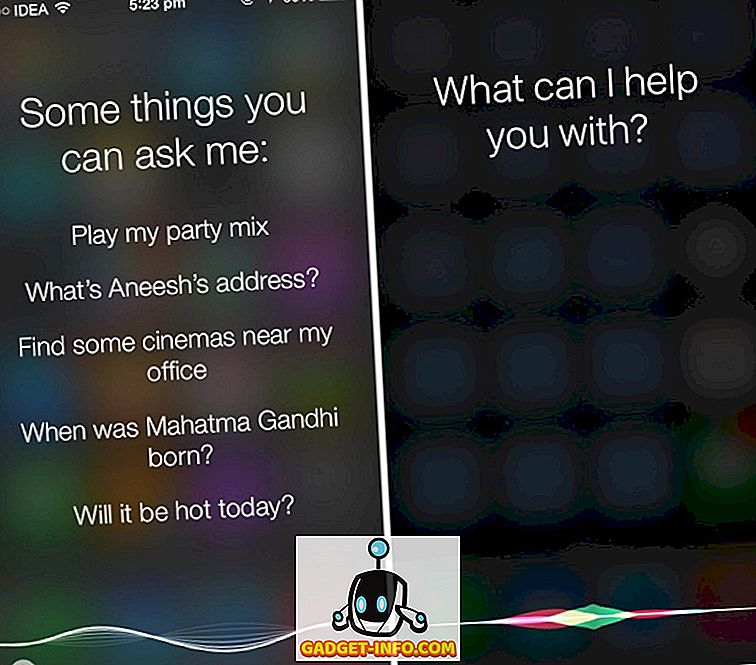
مساعد استباقي
يحصل iOS 9 على تكامل استباقي أكثر عمقًا. مساعد الاستباقية - محاولة الشركة لاستخدام التعلم الآلي لدراسة أنماط المستخدمين وتقديم المحتوى قبل طرحها. على الرغم من أن الوقت متأخر جدًا ، إلا أنه جواب شركة Apple على Google Now.
تقوم Proactive باستمرار بمراقبة عاداتك وتعلمها. بعد نقطة ما ، يعرف هاتفك جميع عاداتك ويبدأ في مساعدتك وفقًا لذلك. لا داعي للقلق بشأن الخصوصية لأن بياناتك الخاصة لن يتم اختراقها أبداً ، كما تقول أبل.
كلما قمت بتوصيل سماعات الأذن ، سيقوم Proactive بتشغيل تطبيق الموسيقى تلقائيًا. إذا كان لديك عادة استدعاء شخص ما في أوقات معينة ، فستبدأ Proactive بوضع جهة الاتصال الخاصة بهم في البحث عندما تقترب ساعة المعينة. وبالمثل ، إذا كنت معتادًا على تصفح 9gag قبل الذهاب إلى السرير ، فستجد التطبيق في وضع البحث بحيث يمكنك تشغيله بإيماءات أقل.
إذا حصلت على اتصال جديد من خلال بريد إلكتروني ، فستقوم Proactive بإضافته تلقائيًا إلى جهات الاتصال الخاصة بك. أيضًا ، إذا كنت قد خططت لاجتماع عبر بريد إلكتروني ، فسيتم إضافة التاريخ والوقت والمكان تلقائيًا إلى التقويم الخاص بك.
تطبيق iCloud Drive
واحدة من أحدث الإضافات إلى iOS 9 هي تطبيق iCloud Drive الذي يسمح لك بالوصول إلى الملفات المخزنة في iCloud Drive. ومع ذلك ، على الرغم من وجوده ، إلا أنه يتم إخفاء هذا التطبيق افتراضيًا. لتمكينها ، انتقل إلى الإعدادات> iCloud> iCloud Drive> إظهار على الشاشة الرئيسية. لم يكن التصفح عبر ملفاتك على iCloud Drive ممكناً باستخدام iOS 8.
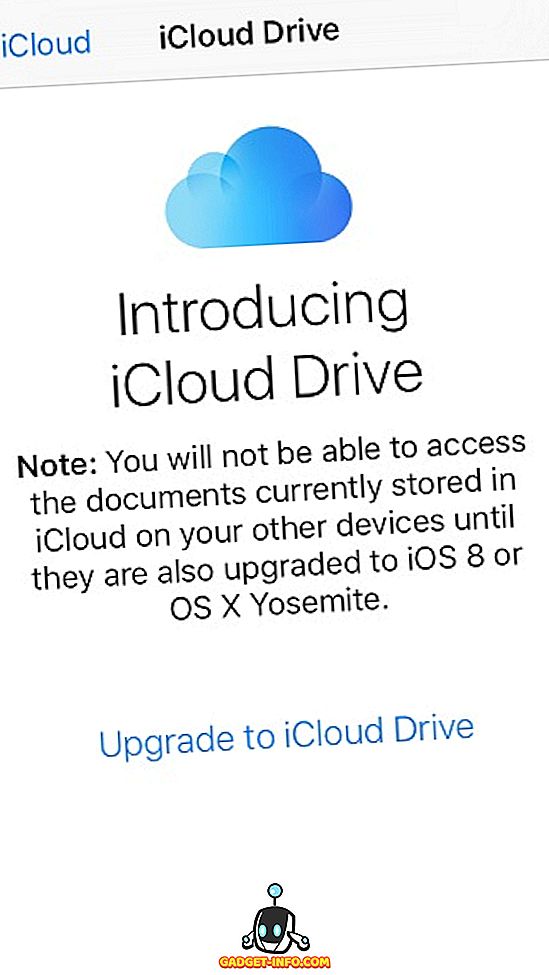
زر العودة
يوفر نظام التشغيل iOS 9 زر "Back" (رجوع) الذي يسمح لك بالرجوع إلى نتائج البحث أو التطبيق السابق. إذا كنت قد انتقلت إلى تطبيق مختلف من خلال البحث في Spotlight ، فسيظهر زر "الرجوع إلى البحث" في شريط الحالة أعلى الشاشة. يؤدي النقر عليها إلى العودة إلى نتائج البحث.
وبالمثل ، إذا قررت الرد على تلقي رسالة أثناء تواجدك في تطبيق آخر ، فستنتقل إلى تطبيق الرسائل للرد ومن أين يمكنك استخدام زر الرجوع للرجوع إلى التطبيق السابق الذي كنت تستخدمه.

سفاري وضع القارئ
تم تحسين وضع القارئ في Safari بتعديلات جديدة تهدف إلى تسهيل تجربة القراءة. باستخدام iOS 9 ، يضيف Safari الخيارات لتغيير حجم الخط والخط ولون الخلفية في وضع القارئ. iOS 8 يسمح فقط لتغيير حجم الخط. يوفر Safari في iOS 9 منظور قراءة أفضل للمستخدم.
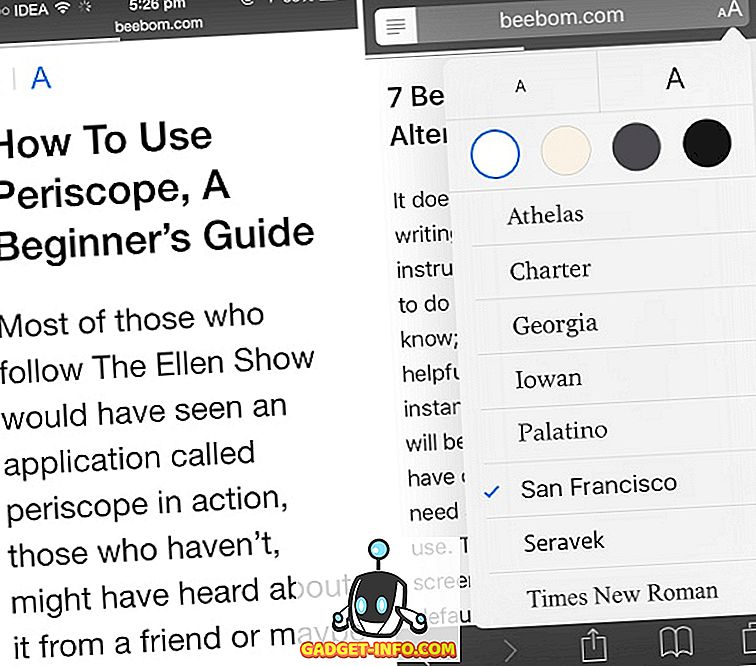
تقاسم الاختصار
يوفر Safari في iOS 9 طريقة جديدة لمشاركة عناوين URL. عند تحديد الرابط المعروض في شريط العناوين أو شريط البحث العام في Safari ، سيتم عرض الزر "مشاركة" إلى جانب Cut و Copy و Define. سيؤدي الزر "مشاركة" إلى فتح ورقة "المشاركة" التي توفر وصولاً أسهل إلى تطبيقات الجهات الخارجية للمشاركة.
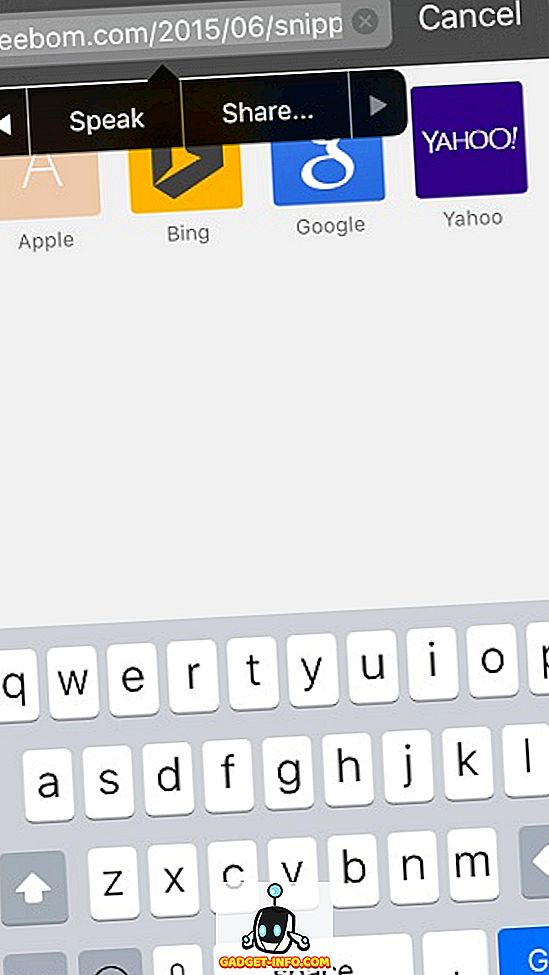
Ad Blockers في سفاري
تمدد Safari نطاقها إلى حالة خاصة من الإضافات لحاصرات الإعلانات. السماح للمطورين بتطوير تطبيق مع حاصرات المحتوى ، ستتمكن من رؤية الكثير من هذه التطبيقات قريبًا. ستؤدي التطبيقات التي تتضمن هذه الإضافات إلى الامتناع عن تحميل الصور والبرامج النصية في المتصفح.
تحميل iCloud Drive
يتيح لك Safari أيضًا تحميل الملفات مباشرةً من iCloud Drive. في وقت سابق ، نظرًا لقيود النظام البيئي ، لم يُسمح لك إلا بتحميل الصور إلى استضافة عبر الإنترنت من خلال ألبوم الكاميرا. ومع ذلك ، سيسمح لك دمج iCloud Drive بتحميل أي ملف مباشرةً من iCloud Drive إلى أي خدمة استضافة عبر الإنترنت.
لوحة المفاتيح الصغيرة
يضيف iOS 9 في النهاية لوحة مفاتيح صغيرة. قبل هذا الإصدار ، عرضت لوحة المفاتيح الافتراضية أحرفًا كبيرة حتى إذا كنت تكتب بأحرف صغيرة. من الآن فصاعدًا ، إذا لم تشغّل مفتاح Shift ، فسيتم عرض جميع المفاتيح بأحرف صغيرة.
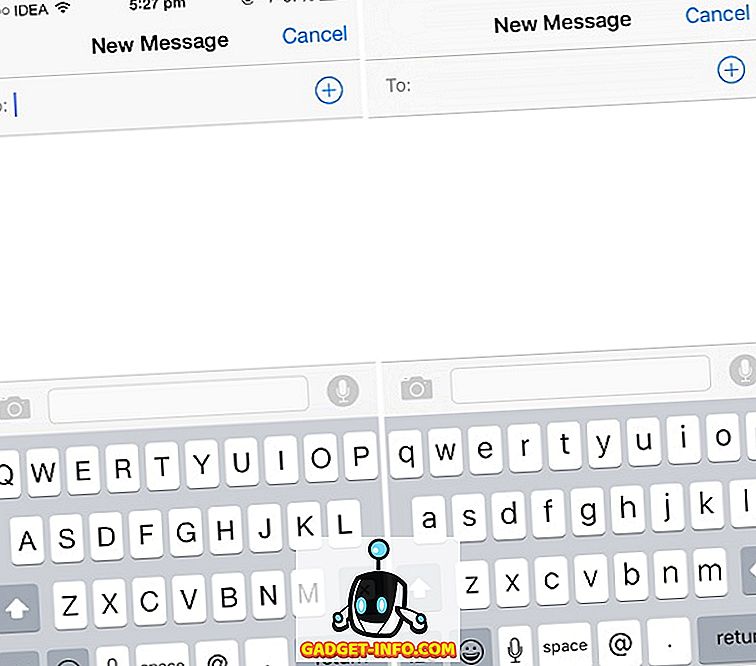
لوحة المفاتيح كما تراكباد
واحدة من أحدث الإضافات إلى iOS 9 هي القدرة على استخدام لوحة المفاتيح الافتراضية الخاصة بك كوحة تعقب افتراضية. ببساطة عن طريق تحريك إصبعين على لوحة المفاتيح ، يمكنك استخدامه بمثابة لوحة التتبع التي تأتي في متناول يديك أثناء اختيار النص أو تحريره أو تحريكه.
خرائط أبل
تتحسن خرائط Apple تدريجياً مع استمرار عمليات iOS. مع نظام التشغيل iOS 9 ، فإن خرائط Apple قد تخطت الحد. بسبب الانتقادات الشديدة في الأيام الأولى ، تعمل الشركة على تحسين تجربة المستخدم وجعلها أقل عرضة للحشرات.
تحسين نظام التشغيل iOS 9 من أداء الخرائط مقارنة بأجهزة iOS 8. بالإضافة إلى ذلك ، هناك مجموعة متنوعة من الميزات الجديدة التي تمت إضافتها لتحسين الكفاءة. يتم تحسين البحث من خلال اقتراحات سريعة حول الأماكن القريبة. أضافت أبل أيضًا معلومات النقل إلى Apple Maps. على الرغم من قصره على عدد أقل من المدن ، إلا أنه سيساعدك على التنقل باستخدام وسائل النقل العام بما في ذلك مترو الأنفاق والحافلات وحتى العبّارات.
للإشارة إلى موقعك المفضل بسرعة ، تشتمل خرائط Apple على اختصارات لمنزلك والمكتب والمفضلة أيضًا. يمكنك إضافة العناوين الخاصة بك إلى هذه الاختصارات والحصول بسرعة على الطريق إلى / منها.
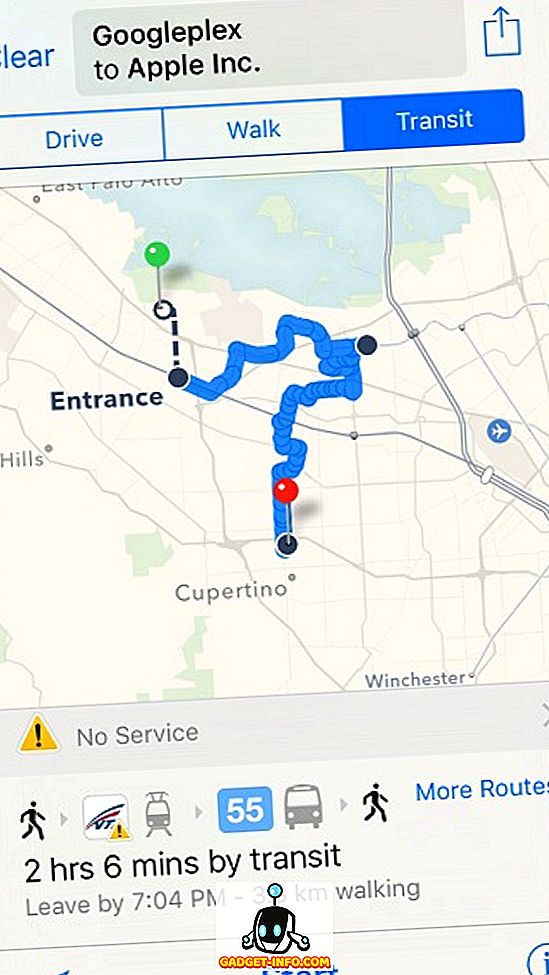
تطبيق الصور
يتم تحديث تطبيق الصور مع مجموعة كبيرة من الميزات التي سيحبها كل واحد منكم. يتم تضمينه مع Scrubber الذي يظهر في أسفل الصورة عند فتحه. يسهّل جهاز الغسل التنقل بسرعة من خلال الصور في لفة الكاميرا فقط عن طريق تحريك إصبعك فوقها. إن الرجوع إلى "لحظات" من صورة لا يطلب منك الضغط على زر الرجوع. بدلاً من ذلك ، يمكنك فقط التمرير لأسفل الصورة.
اختيار صور متعددة هو زبداني سلسة الآن. بدلاً من تحديد صورة فردية ، حدد صورة واحدة ثم حرك إصبعك على الباقي لتحديد الكل. ومع ذلك ، إذا كنت تريد إزالة أي من الصور بينهما ، فستضطر إلى إلغاء التحديد بشكل صريح. يمكنك في وقت لاحق إرسال جميع الصور المحددة دون تقييد 5 صور في المرة الواحدة. وبالمثل ، يمكنك أيضًا الضغط على خيار "إخفاء" الموجود في ورقة المشاركة لإخفاء صورك المحددة (التي لم تكن ممكنة في نظام التشغيل iOS 8).
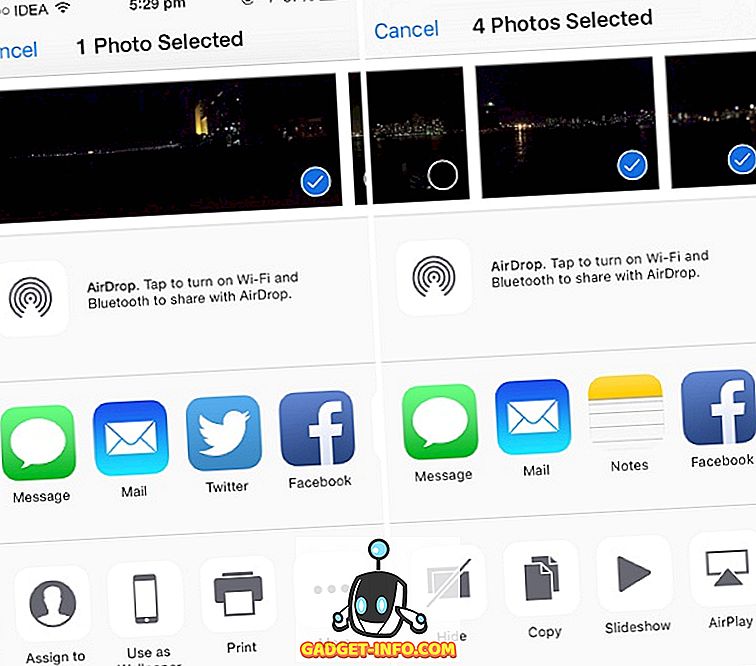
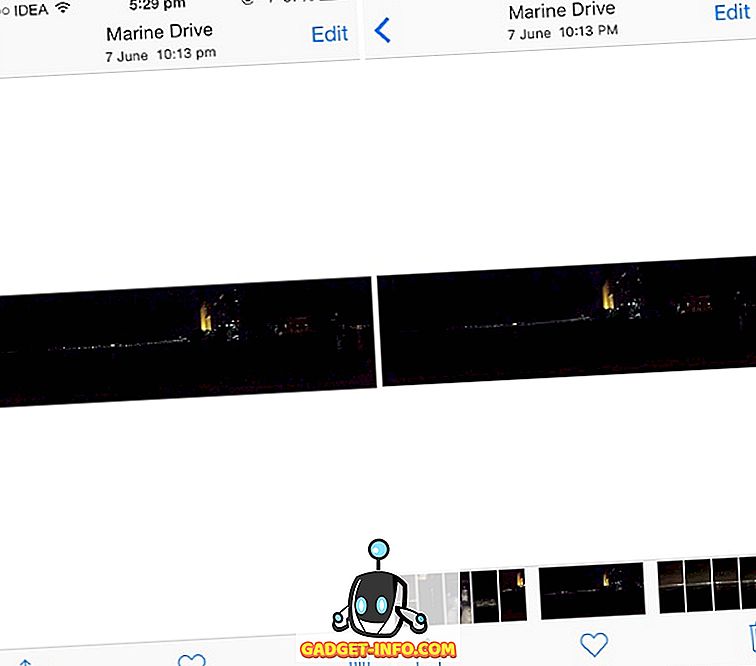
ملاحظات
تلقى تطبيق Notes إصلاحًا هائلًا في iOS 9. لم يعد تطبيق Notes في iOS مقيدًا بتدوين الملاحظات وحدها. يتم عرض قاتل Evernote أصلاً على كل جهاز يعمل بنظام iOS 9.
بالإضافة إلى النص ، يمكنك الرسم أو الكتابة أو الكتابة في تطبيق Notes. يتم توفير مجموعة متنوعة من الأدوات بما في ذلك - قلم ، علامة ، قلم رصاص ، وحاكم لنفسه. بالإضافة إلى ذلك ، في الوضع الأفقي على iPhone ، يمكنك اختيار عدد كبير من الألوان للقلم. هناك أيضا أداة ممحاة لأسباب واضحة.
تأتي واجهة مستخدم Notes مع زر الكاميرا الموجود في الأسفل. يمكنك استخدامه لالتقاط صورة مباشرة من الكاميرا أو لتحديد صورة الالتقاط بالفعل. مثل Evernote ، يمكنك إضافة قوائم إلى ملاحظاتك أيضًا.
يمكن للملاحظات استيراد الروابط من التطبيقات الأخرى أيضًا. في Safari ، ستحصل على خيار "الملاحظات" في ورقة المشاركة التي سترسل عنوان URL لصفحة الويب إلى الملاحظة مع رمز وعنوان. لديك القدرة على اختيار إضافة عنوان URL لملاحظة موجودة أو إنشاء ملاحظة جديدة لها. نفس الشيء يعمل أيضا في حالة خرائط Apple.
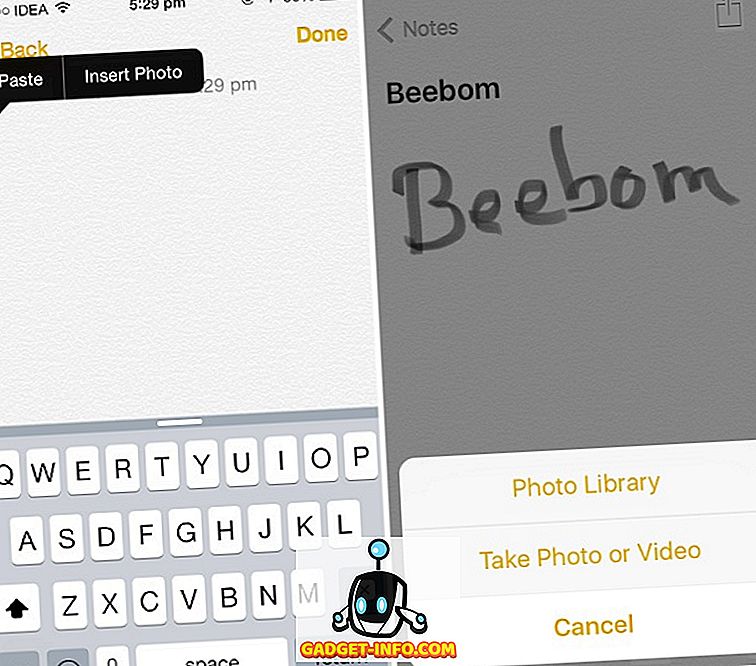
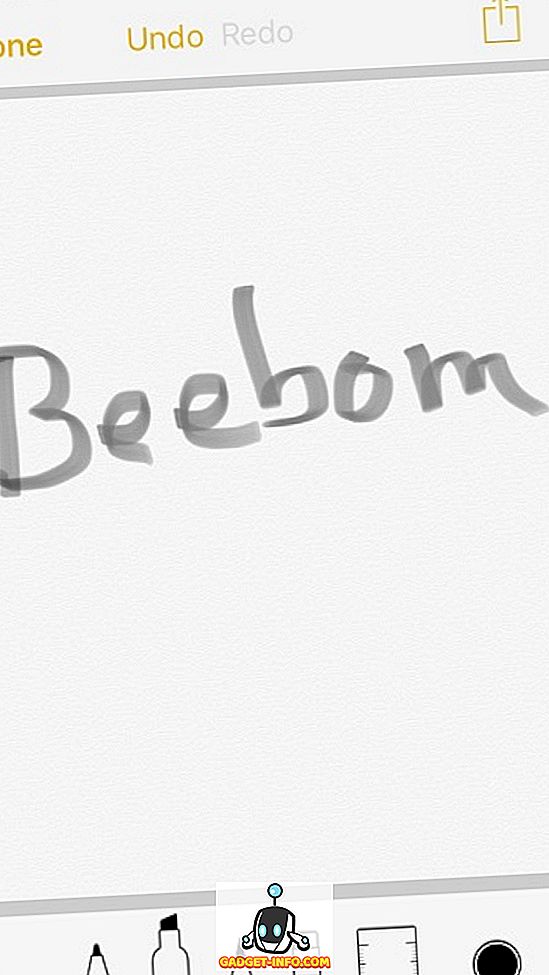
بريد
من خلال التغلب على عيوب نظام التشغيل iOS 8 ، فإن تطبيق Mail في iOS 9 يوفر القدرة على إرفاق الصور ليس فقط ولكن أيضًا الملفات الأخرى باستخدام iCloud Drive. لقد مهد تكامل iCloud Drive الإصدار الأحدث لإرفاق الملفات بالبريد الخاص بك من محرك iCloud الخاص بك.
أثناء إنشاء رسالة إلكترونية ، سيظهر لك نص البريد ذي الضغط الطويل زر "إضافة مرفق" الذي يمكنك استخدامه لإرفاق أي ملف من محرك iCloud.
أصبح حفظ المرفق سهلا كما لم يحدث من قبل. يؤدي الضغط مع الاستمرار على المرفق إلى فتح ورقة "مشاركة" حيث يوجد الزر "حفظ المرفق". يفتح منتقي المستندات في iCloud Drive حيث يمكنك اختيار المجلد الذي تريد حفظ المرفق الخاص بك.
كما يوفر نظام التشغيل iOS 9 ميزة Mail Drop من OS X Yosemite إلى iPhone و iPad. مع إمكانية إرسال أكثر من خمس صور عبر البريد (إذا كانت المرفقات كبيرة جدًا) ، يقترح تطبيق البريد تلقائيًا خيار "استخدام البريد".
تجدر الإشارة إلى أن خدمة Mail Drop لا تستهلك مساحة التخزين على iCloud. قدمت شركة Apple مساحة تخزين إضافية تبلغ 1 تيرابايت لسجل البريد. يأتي مع شرط أن يتم تخزين المرفقات لمدة 30 يومًا فقط.
يمكن الآن ملاحظة التعليق في تطبيق Mail نفسه. يشبه ميزة العلامة في نظام التشغيل OS X Yosemite.
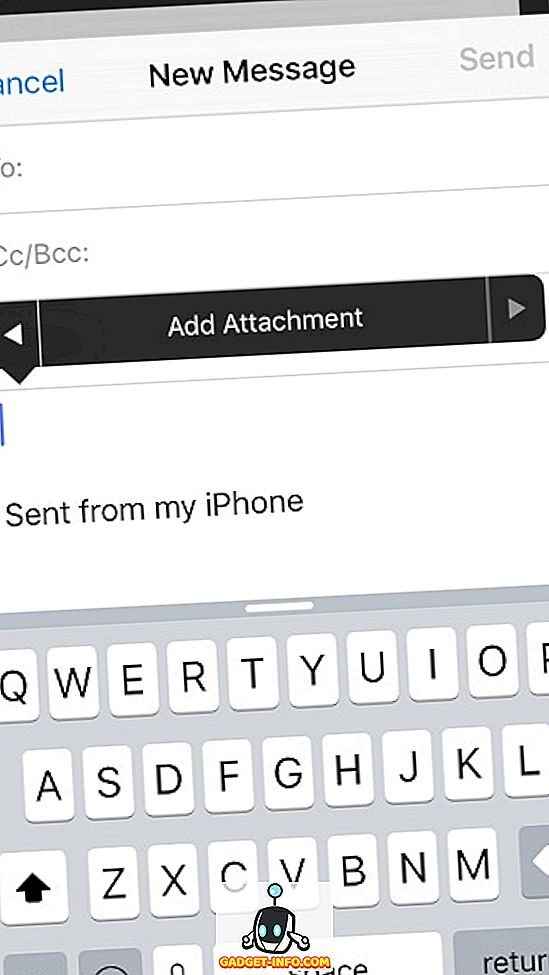
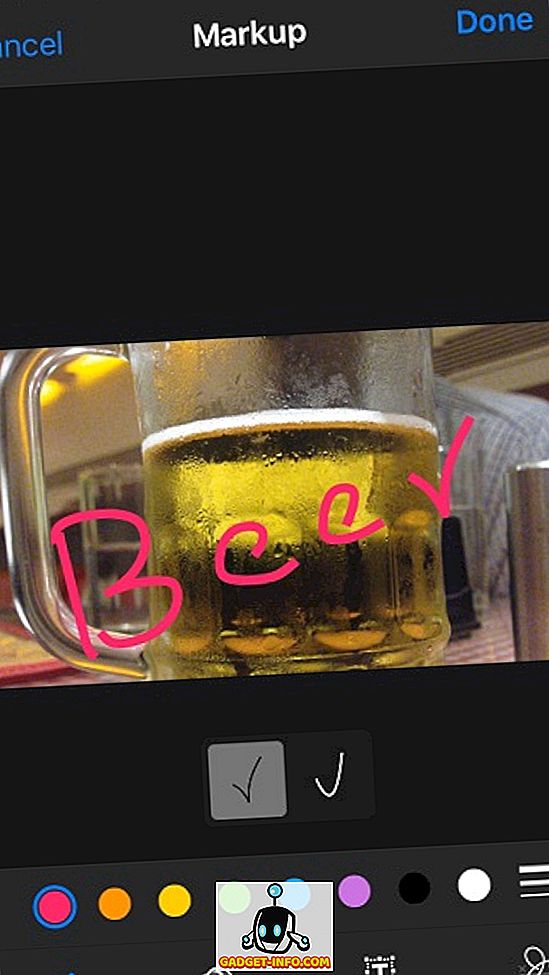
موسيقى
التطبيق الموسيقى الأسهم يحصل على نظرة جديدة كاملة في iOS 9. يتميز لاعب تجديده واجهة المستخدم أنيق وتبحث أفضل من iOS 8. الاقتراض بعض العناصر من مشغل الموسيقى الأسهم من Android ، فإنه يعزز تجربة استخدام التطبيق الموسيقى.
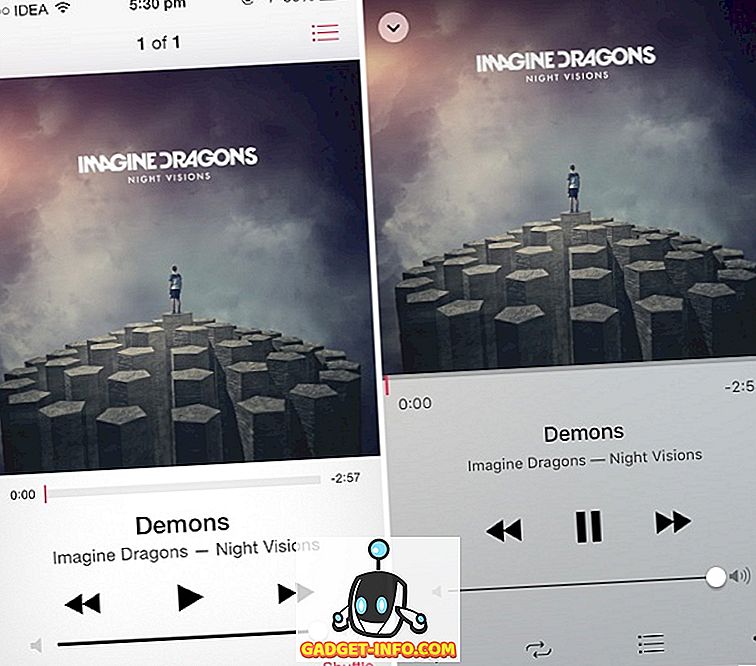
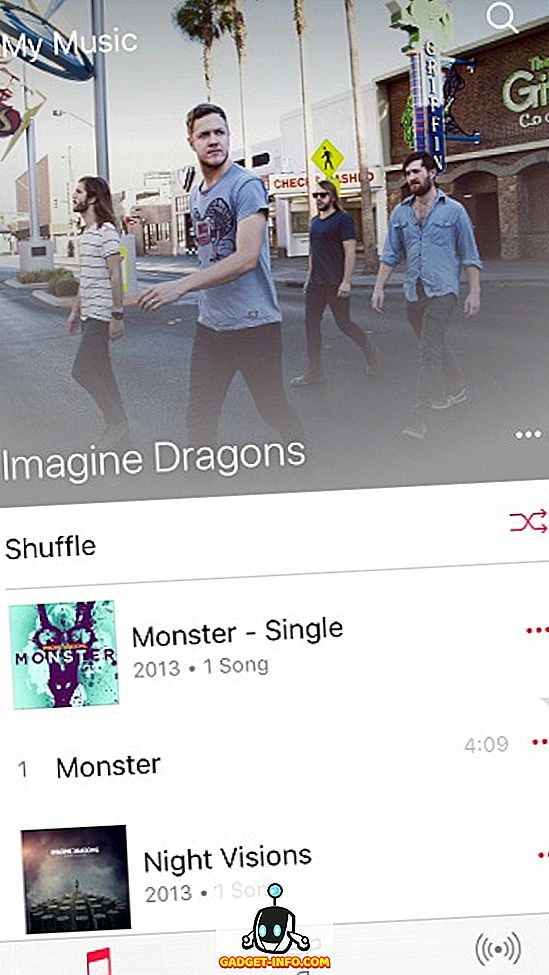
إعدادات البحث
تضيف Apple القدرة على البحث داخل تطبيق الإعدادات في نظام التشغيل iOS 9. لقد كانت الميزة التي شقت طريقها إلى الإصدار 5.0 من Android في العام الماضي هي الميزة الأكثر انتظارًا في iOS منذ ذلك الحين. يجعل شريط البحث مكانه في الأعلى في تطبيق الإعدادات. يمكن لشريط البحث إنهاء وظيفتك اليومية للتنقل عبر القوائم والقوائم الفرعية للعثور على إعداد محدد للتبديل.
لنفترض أنك تريد تشغيل AssistiveTouch ، ثم بدلاً من التنقل عبر عام> إمكانية الوصول والتمرير لأسفل حتى تعثر على الإعداد ، يمكنك فقط كتابة "AssistiveTouch" في شريط البحث والوصول إلى الإعداد التبديل بطريقة صحيحة.
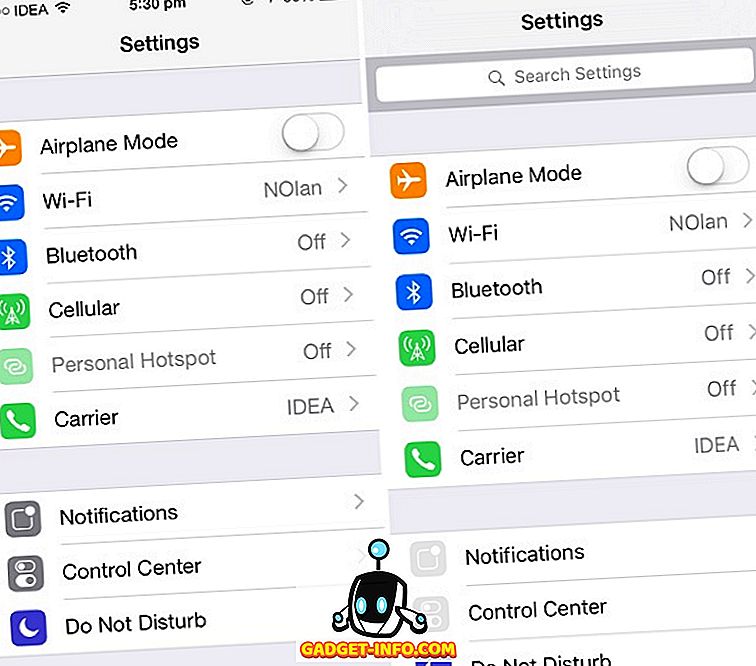
إعدادات البطارية
تحصل إعدادات البطارية على قائمة مستقلة منفصلة في تطبيق الإعدادات ، مما يلغي هويتها داخل القائمة الفرعية "الاستخدام". أدخل وضع الطاقة المنخفضة ، وهو ملف الطاقة الذي تمت إضافته مؤخرًا والذي يقلل من الأداء ونشاط الشبكات لإطالة عمر البطارية. فهي تعطل ضمنيًا جميع العمليات المتعطشة للسلطة ، بما في ذلك جلب البريد ، وتحديث تطبيقات الخلفية ، ومؤثرات الحركة وخلفيات الصور المتحركة.
وضع Low Power Mode (وضع الطاقة المنخفضة) هو كل ما يفعله المستخدم بشكل صريح لحفظ عمر البطارية في نظام iOS 8. هذا الوضع سيجعل الأمر أكثر سهولة حيث لن تضطر إلى تعطيل كل ميزة بشكل صريح. تتم أيضًا إضافة تبديل النسبة المئوية للبطارية في قائمة إعدادات البطارية.
سيوضح استخدام البطارية في iOS 9 استخدام البطارية لكل تطبيق من الساعة الأخيرة أيضًا. قدم نظام التشغيل iOS 8 هذه الميزة مع استخدام البطارية لآخر 24 ساعة وآخر 7 أيام. بالإضافة إلى ذلك ، سيعرض أيضًا مقدار الوقت الذي أنفقته في كل تطبيق.
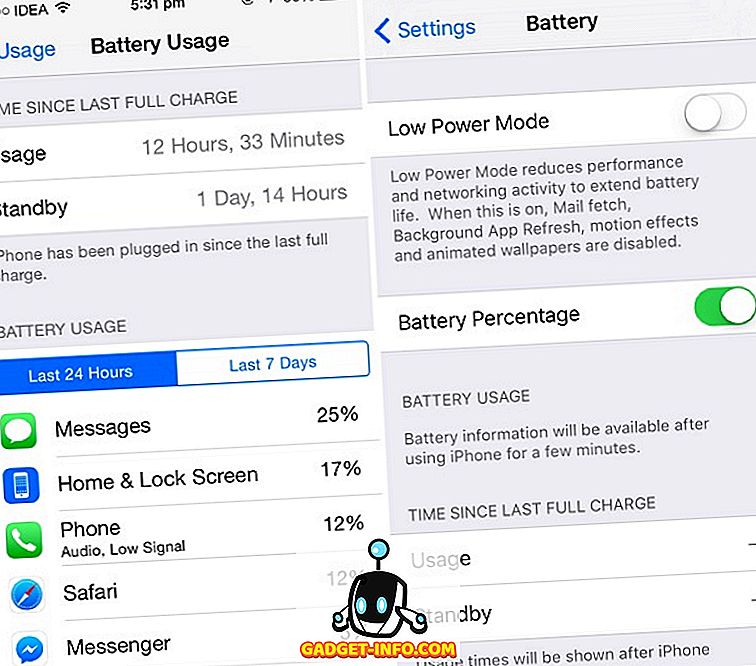
رمز عبور
في نظام التشغيل iOS 9 ، قامت Apple بتعيين نمط رمز المرور المكون من ستة أرقام كنمط مرور رمز المرور الافتراضي لأجهزة Touch ID (iPhone 5S و iPhone 6 و iPhone 6 Plus). بالنسبة لأجهزة تحديد الهوية التي لا تعمل باللمس ، فإنها تستخدم نمط رمز المرور التقليدي المكون من أربعة أرقام. ومع ذلك ، يمكن لأي نوع من الأجهزة استخدام ستة أرقام أو أربعة أرقام بالتغيير والتبديل يدويًا.
إعدادات الكاميرا
يتم تجديد إعدادات الكاميرا مع القدرة على تبديل وضع تسجيل الفيديو. بالنسبة إلى جميع الأجهزة الأحدث (iPhone 5S والإصدارات الأحدث) ، تم استبدال تبديل "تسجيل الفيديو بمعدل 60 إطارًا في الثانية" - كما هو موضح في نظام iOS 8 - بقائمة فرعية تحتوي على قائمة 1080 بكسل عالي الدقة بسرعة 30 إطارًا في الثانية و 1080 بكسل بدقة عالية بمعدل 60 إطارًا في الثانية و بدقة 720 بكسل بدقة 30 بكسل في الثانية.
يضيف خيار HD 720p الذي تمت إضافته حديثًا (على الرغم من أنه عديم الفائدة) القدرة على التسجيل بدقة 720p ، والتي قد تكون مفيدة إذا نفدت مساحة التخزين.
إعدادات الإشعار
يضيف iOS 9 طريقة أنيقة لإدارة الإشعارات. إذا كنت تحصل غالبًا على الكثير من الإشعارات من تطبيقات مختلفة ، فسترحب بهذه الميزة. عند الرجوع إلى الإعدادات> الإشعارات ، ستجد طريقة تجميع إشعاراتك حسب التطبيق الذي تنتمي إليه. القدرة على الفرز حسب الوقت لا تزال قائمة.
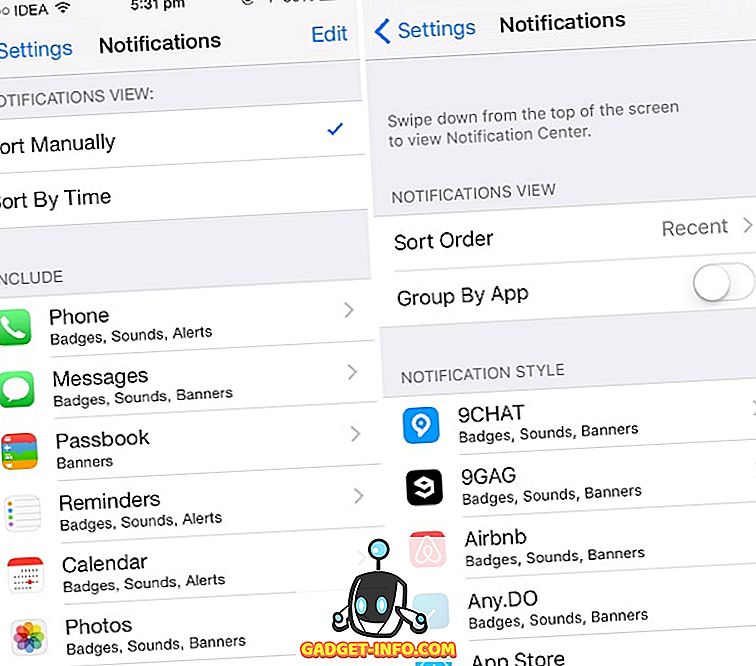
إعدادات بطاقة SIM
يتم نقل خيار إعدادات PIN لبطاقة SIM الموجود في قائمة الهاتف إلى Cellular. فهو يجعل من مكانه إلى جانب تطبيق SIM ، القائمة التي تقدم تطبيقات خاصة بالناقل.
التبديل الجانبي
لم يعد المفتاح الجانبي - زر كتم الصوت الفعلي الموجود على الجانب الأيمن على هاتفك - مقتصرًا على تجاهل جهازك. باستخدام iOS 9 ، لديك القدرة على اختيار وظيفة المفتاح الجانبي من الإعدادات. يمكنك الآن استخدامه لقفل التناوب كذلك. انتقل إلى الإعدادات> عام> حدد قفل دوران / كتم لتعيين الوظيفة.
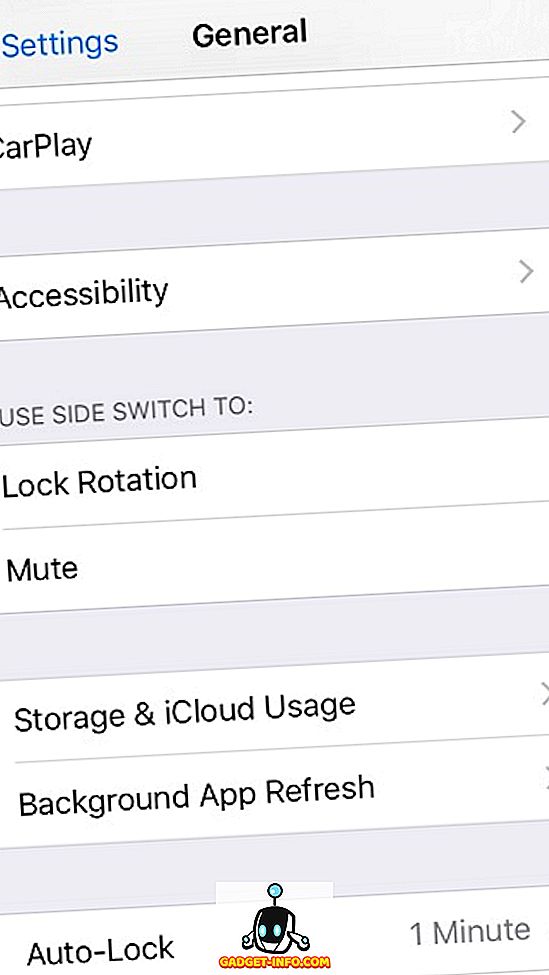
لصناعة السيارات في قفل
يمكن تقليل الحد الأدنى من وقت القفل التلقائي في نظام التشغيل iOS 9 من دقيقة واحدة إلى 30 ثانية ، الأمر الذي سيساهم في توفير طاقة البطارية في النهاية إذا كنت تستخدمه.
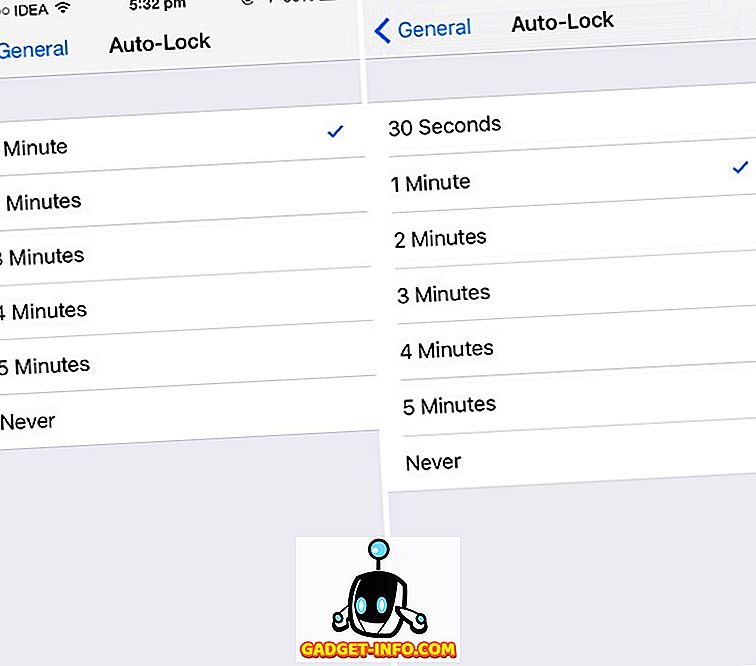
أجهزة iOS 9 المتوافقة
iPhone: iPhone 4s؛ iPhone 5 و 5c و 5 s و iPhone 6 و 6 Plus
iPad: iPad Mini ، Mini 2 ، Mini 3 ؛ iPad Air، Air 2؛ iPad 2، 3rd Generation، 4th Generation
iPod: iPod Touch 5th Generation
لذا ، كانت هذه أيدينا على مقارنة iOS 9 مقابل iOS 8. نأمل أن تساعد هذه المقالة على معرفة المزيد حول iOS 9 والميزات التي يتعامل معها. إذا كان لديك أي استفسار ، فلا تتردد في طرح السؤال في قسم التعليقات.